
Contente
- Evernote
- Lente de escritório
- CamScanner
- Tiny Scanner
- Bing Search
- Dicas de aplicativos de scanner para Android
Proprietários de smartphones podem usar suas câmeras para mais do que tirar fotos para salvar memórias ou criar arte graças a esses ótimos aplicativos de scanner para Android. Elimine o papel usando um desses excelentes aplicativos de scanner para Android. Armazene documentos, cartões de visita, notas de aula de um quadro branco ou digitalize documentos para assinar e enviar digitalmente. Mostraremos os 5 melhores aplicativos de scanner para smartphones Android que o ajudarão a deixar de usar papel e a se tornar mais produtivo.
Evernote
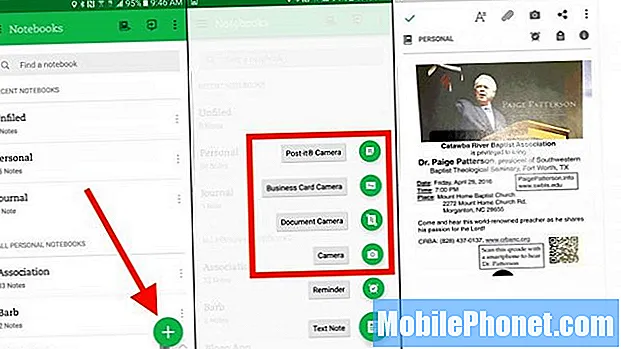
Abra o Evernote e toque no ícone Mais para abrir o novo menu de notas.
Os usuários do Evernote (gratuito com assinaturas disponíveis) não devem procurar além do aplicativo que já usam. Ele vem com uma ótima função de digitalização embutida no aplicativo. Há também um bom widget que os usuários do Android podem colocar na tela inicial do telefone para digitalizar rapidamente documentos ou cartões de visita para o Evernote.
Abra o aplicativo e faça login em uma conta ou inscreva-se para obter uma conta, se ainda não tiver uma. Toque no ícone de adição no canto inferior direito (veja a captura de tela à esquerda acima). Em seguida, toque em um dos novos tipos de nota da lista pop-up que aparece acima do ícone de adição (captura de tela do meio acima). A captura de tela direita acima mostra uma imagem digitalizada. Este era um documento brilhante e o Evernote me avisou que não ficaria bem e que eu deveria inclinar a câmera para remover o brilho. É uma ótima atenção aos detalhes integrada.
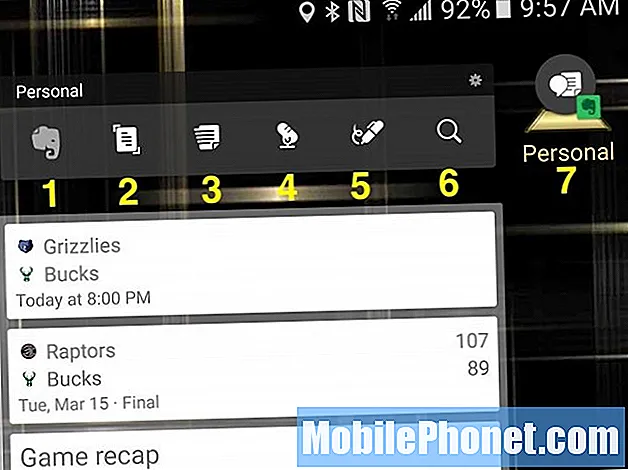
Use um ou ambos os Widgets do Evernote para Android para acesso rápido à função de digitalização.
Os usuários podem colocar um bom widget na tela inicial do Android que dá acesso rápido à nova função de nota do Evernote. Acima, você verá dois widgets diferentes. Coloque-os na tela inicial pressionando e segurando na tela inicial na maioria dos telefones Android. Toque nos widgets para abrir sua gaveta de widgets. Alguns telefones Android ou inicializadores Android funcionam de maneira diferente. Siga as instruções do seu telefone para colocar widgets na tela inicial.
No widget acima, as funções acima funcionam da seguinte forma:
- Atalho para abrir o aplicativo Evernote.
- Câmera de documentos digitaliza documentos e os adiciona ao bloco de notas padrão.
- Nova nota inicia uma nova nota em branco no Evernote.
- Nota de áudio abre uma nova nota de gravação de áudio para memos de voz.
- Nota de desenho abre uma nova nota de desenho no Evernote, ótimo para capturar ideias visuais.
- Procurar o Notes irá pesquisar sua conta Evernote.
- Texto para fala O widget de ação única iniciará uma nova nota com texto em fala para que você possa falar sua nota.
As primeiras seis funções aparecem em um widget do Evernote depois de personalizá-lo (veja abaixo). Você pode adicionar outros tipos de funções de nota, como um scanner de cartão de visita, se você receber muitos cartões de visita. A sétima nota é um widget separado. O Evernote permite que o usuário coloque um único widget de função em vez da barra de widgets que contém as funções de um a seis.
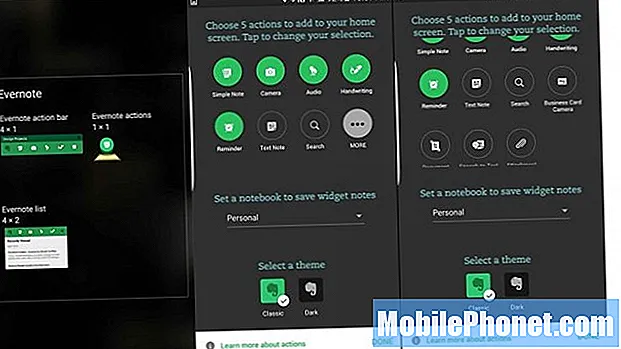
O widget do Evernote permitirá que o usuário personalize quais novos recursos de nota colocar na barra do widget, além do atalho para abrir o aplicativo Evernote (veja as capturas de tela numeradas acima). Você precisará personalizá-lo para fazer as coisas que coloquei na minha barra de widgets. Ao colocar o widget na tela inicial, ele abre a captura de tela central acima. Toque emMAIS botão para ver todas as funções de widget disponíveis. Toque naqueles que você não deseja primeiro para removê-los. Em seguida, toque naqueles que você deseja (até cinco funções). Escolha a tela de cor verde ou tela de cor preta na parte inferior da tela de personalização.
Evernote é um ótimo aplicativo e inclui OCR para documentos digitalizados ou imagens com texto neles. Você obtém mais recursos e armazenamento com uma assinatura paga. Eles começam em $ 25 / ano para o plano Plus de nível médio. O plano Premium custa $ 45 / ano.
Muitos outros aplicativos de digitalização também oferecem suporte à exportação para o Evernote. Se eles não suportarem diretamente, o Android coloca o Evernote no menu Compartilhar. Qualquer aplicativo que usa o menu OS Share pode salvar conteúdo no Evernote.
Lente de escritório
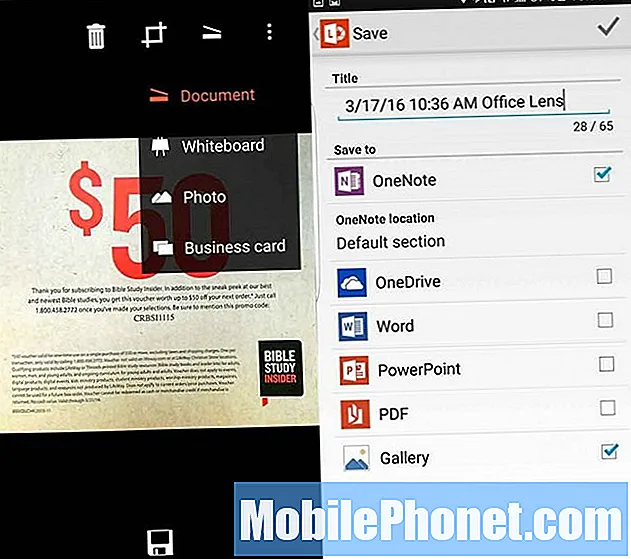
Aqueles que investiram pesadamente no Microsoft Office e no OneNote vão querer dar uma chance ao Office Lens (grátis). Funciona de forma simples. Aponte a câmera para um documento ou foto e ela tira a foto. O usuário pode tocar no ícone salvar (na parte inferior da tela à esquerda acima) e ele abre uma tela perguntando onde salvar a imagem (imagem à direita acima). Ele pedirá um nome e selecionará automaticamente o OneNote e a Galeria, que salvará a imagem na galeria de imagens do telefone. Ele também oferece para salvar em OneDrive, Word, PowerPoint ou um arquivo PDF.
O usuário pode recortar a foto antes de salvá-la. Eu raramente precisava fazer isso porque o aplicativo faz um ótimo trabalho ao cortar documentos.
Toque no ícone do scanner (veja a captura de tela à esquerda acima) antes de digitalizar para ver uma lista de tipos de digitalização. Ele irá digitalizar documentos, um quadro branco em uma sala de aula ou sala de reuniões, uma foto ou um cartão de visita. Selecione o caminho certo para obter os melhores resultados. Se você selecionar cartão de visita, a tela de salvamento mostrará apenas Gallery e OneNote como locais opcionais para salvá-lo. Ele salva no OneNote em um Bloco de anotações chamado Contatos. Para ver este bloco de notas no telefone, toque nele no histórico recente no Office Lens e ele será aberto no OneNote automaticamente.
Você precisará de um Office 365 para obter o máximo do aplicativo, mas ele funcionará com uma conta gratuita da Microsoft como Live, Outlook ou Hotmail.
CamScanner
CamScanner (gratuito com assinatura opcional) é uma boa opção para quem não quer usar o Office ou Evernote. Funciona tanto no Android quanto no iOS, por isso é uma boa opção para usuários de Android que também possuem um iPad.
O aplicativo CamScanner para Android oferece alguns recursos ricos e poderosos, mesmo na versão gratuita do aplicativo. Ele lida com digitalização de documentos e imagens, bem como códigos QR.
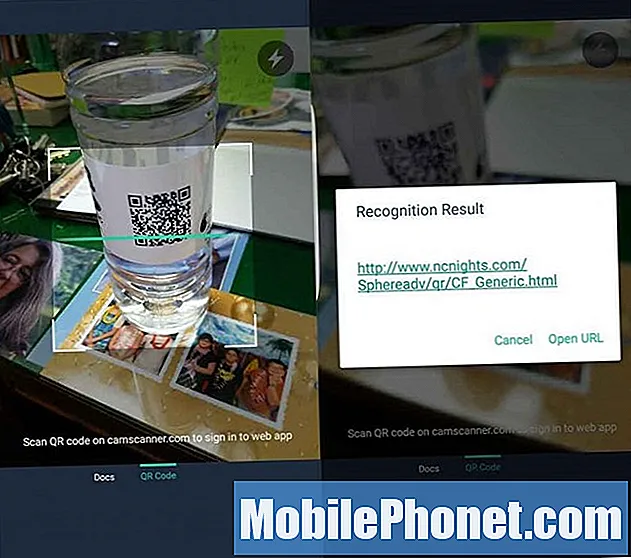
O CamScanner lida com a leitura do código QR de forma simples.
Aponte o scanner para um código QR e o link do site resultante aparecerá pronto para o usuário pressionar Abrir URL para ir ao site. O usuário precisará deslizar para a esquerda ou direita para alternar entre a digitalização de código QR e digitalização de documentos.
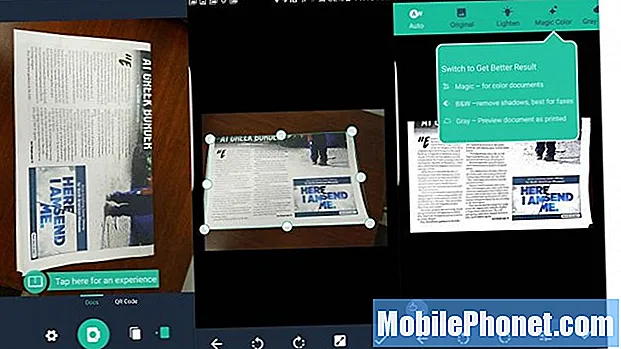
Para digitalizar um documento, toque no ícone da câmera e coloque a câmera sobre o documento. Quando estiver pronto, toque no ícone da câmera novamente para tirar a foto. O aplicativo recortará a foto para selecionar o documento. Isso funciona melhor em um fundo de cor contrastante. Para refinar a foto, toque nos botões na parte inferior. Os botões para girar e alterar as configurações de exposição da imagem ficam na parte inferior da tela. A marca de seleção salva a foto.
Na parte superior da tela, há botões que definem a imagem capturada em determinados modos. Inclui…
- Auto - define as configurações de exposição e cor como automáticas para que o usuário não precise alterar nada.
- Original - usa a foto como a câmera a tirou.
- Iluminar - tira uma imagem mais escura e a torna mais clara.
- Cor mágica - corrige qualquer problema de cor automaticamente.
- Modo Cinza - transforma a imagem em um documento em tons de cinza que lida bem com coisas como jornais.
- P&B - usa cores preto e branco monocromáticas para lidar melhor com documentos de texto puro.
Você terá que rolar para a esquerda ou direita para ver todos os botões em alguns telefones. Em um Galaxy S7 Edge com uma tela de 5,5 polegadas, eu não conseguia ver os dois botões certos.
O CamScanner funciona bem na versão gratuita. Cadastre-se para uma conta e a versão Basic Account oferece 200 MB de armazenamento em nuvem e OCR automático para pesquisa de documentos digitalizados. Ele também permite que os usuários enviem documentos por fax e adicionem uma marca d'água personalizada. Compartilhe com até 10 pessoas.
Por US $ 4,99 / mês ou US $ 49,99 / ano, o CamScanner adiciona até 10 GB de armazenamento, documentos OCR editáveis, colagens de documentos de páginas digitalizadas, upload para sites de terceiros (Box, Google Drive, Dropbox, Evernote, OneDrive) e download de arquivos PDF armazenados dentro a aplicação. Os assinantes também podem proteger com senha e adicionar datas de expiração para acesso compartilhado a um documento.
O CamScanner oferece uma versão paga de $ 1,99 (normalmente $ 4,99) de seu aplicativo que tira fotos de alta resolução, remove anúncios dentro do aplicativo e permite que os usuários façam upload para o Evernote e OneDrive. Ele também remove a marca d'água adicionada aos arquivos PDF que o usuário cria a partir de documentos digitalizados.
Tiny Scanner
Appxy faz outro favorito do Android chamado Tiny Scanner (grátis com uma versão opcional paga disponível por $ 4,99).
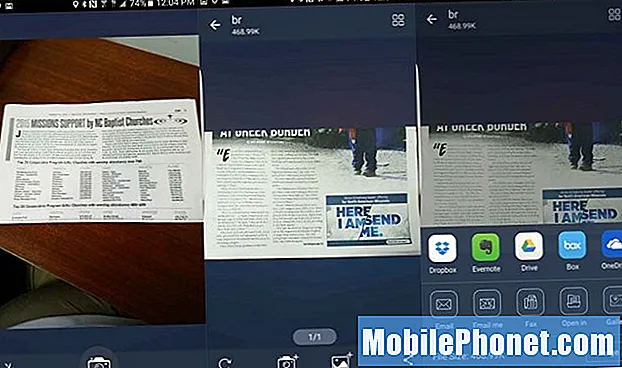
O TinyScanner nos oferece o mais simples desses scanners de documentos. Ele captura a imagem, recorta o documento e, em seguida, o usuário pode compartilhar o documento. Não há leitor de código QR.
Alguns recursos que o diferenciam incluem ...
- Velocidade - é simples, o que o torna rápido e fácil de usar.
- Cinco níveis de contraste com o toque de um botão.
- Nenhuma assinatura paga necessária ou inscrição em um serviço. Use-o apenas no telefone.
- Adicione senhas a arquivos PDF exportados.
- Com o Tiny Fax, você pode enviar documentos digitalizados para uma máquina de fax (o custo por fax varia entre US $ 0,15 a US $ 0,20 / página.
- Importe fotos já armazenadas no telefone.
Embora os scanners acima nos forneçam recursos mais poderosos, as pessoas que desejam apenas um scanner muito simples devem dar uma olhada no TinyScanner.
Bing Search
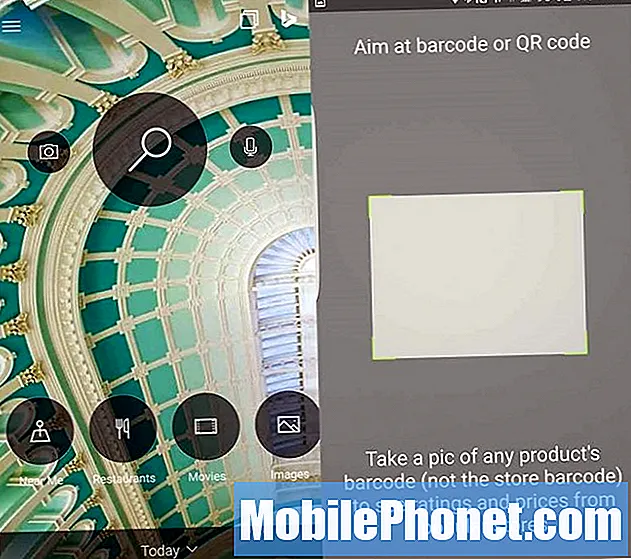
Toque no ícone da câmera para usar o leitor de código de barras / QR do Bing.
Embora isso tecnicamente não ajude ninguém a deixar de usar o papel, o aplicativo Bing Search (gratuito) faz a leitura de código de barras e código QR para facilitar a localização de negócios ou sites vinculados a QR. Abra o aplicativo Bing em um telefone Android e pressione o ícone de pesquisa grande até que os ícones de câmera e microfone apareçam à esquerda e à direita do ícone de pesquisa (uma lupa). Toque na câmera e o leitor de código de barras / código QR aparecerá. Mire em um código de barras ou código QR e segure o telefone imóvel. Ele irá carregar o site ou pesquisar o produto online.
Dicas de aplicativos de scanner para Android
Os aplicativos de scanner importam tudo, desde documentos a cartões de visita e imagens, para o seu telefone para uso em outros aplicativos ou mesmo em outros dispositivos. As dicas a seguir ajudarão os usuários a obter o máximo da digitalização com seus telefones Android.
- Coloque documentos ou cartões de visita em um fundo com um contraste nítido - preto sobre branco ou branco sobre preto.
- Se o aplicativo for compatível, não salve na sua galeria de imagens para não entulhar o aplicativo Fotos com documentos e cartões de visita.
- Mantenha seu telefone extremamente imóvel em uma sala bem iluminada para não obter imagens borradas. O texto borrado torna o OCR quase impossível de obter resultados precisos.
- Segure o telefone no modo retrato para escanear páginas no modo retrato e no modo paisagem para escanear coisas no modo paisagem.
- Use a rotação se o aplicativo oferecer suporte para que suas imagens e documentos digitalizados fiquem na orientação correta.
Se você puder pensar em outras dicas, adicione-as aos comentários abaixo.


